iMyFone Fixppo - iOS Update einfach rückgängig machen
iPhone Update sicher und einfach zurücksetzen ohne Datenverlust. (iOS 18 / 26 Unterstützt!)
Ihr iPhone oder iPad hat das Update automatisch und ohne Ihr Wissen durchgeführt? Oder Sie haben versehentlich auf iOS 26 aktualisiert und stellen nun fest, dass Ihnen die neue Version nicht gefällt oder Fehler enthält? Möchten Sie wissen, ob man iOS Update rückgängig machen oder iPhone Update von iOS 26 auf iOS 18 zurücksetzen kann?
Die Antwort lautet: Ja! In diesem Artikel zeigen wir Ihnen 3 Möglichkeiten, wie Sie iOS Update rückgängig machen, sicher von Ihrem iPhone oder iPad. Lassen Sie uns beginnen:

In diesem Artikel: [Ausblenden]
Teil 1. Dinge, bevor iPhone Update rückgängig machen zu tun
Bevor Sie ein iPhone Softwareupdate zurücksetzen oder iOS Update von 26 auf 18 rückgängig machen, sollten Sie unbedingt zwei Dinge beachten:
1. Erstellen Sie ein Backup Ihrer Daten.
Da beim Downgrade die Gefahr von Datenverlust besteht, ist ein Backup entscheidend. So können Sie Ihre Daten nach Abschluss des Downgrades problemlos wiederherstellen und übertragen.
- Backup mit iCloud: Dafür benötigen Sie keinen Computer. Stellen Sie lediglich sicher, dass Ihr iPhone oder iPad mit dem Internet verbunden ist. Anschließend können Sie Ihr Gerät direkt in iCloud sichern.
- Backup mit iTunes: Verbinden Sie Ihr Gerät mit dem Computer. Öffnen Sie iTunes und wählen "Jetzt Backup erstellen". iTunes erstellt dabei automatisch eine Sicherung Ihrer Daten.
2. Überprüfen Sie die Signierung durch Apple.
Sie können nur iPhone Sofrware-Update zurücksetzen auf die Version, die aktuell noch von Apple signiert sind. Wenn die gewünschte Version nicht mehr signiert ist, ist ein Zurücksetzen nicht möglich.
Teil 2. 3 einfachen Methoden, iOS Update rückgängig machen
Weg 1 iOS 26 Update rückgängig machen ohne PC
Wenn Sie iOS 26 automatisch über das Apple-Entwicklerprogramm installiert haben und feststellen, dass die ios 26-Version nicht Ihren Erwartungen entspricht, können Sie iOS 26 Update rückgängig machen und wieder auf die stabile, öffentliche iOS-Version zurückkehren.
Dazu müssen Sie zuerst das iOS 26 -Profil löschen. Solange das Profil aktiv ist, werden Ihnen keine stabilen Updates angezeigt.
Schritt 1. Starten Sie die App "Einstellungen" auf Ihrem iPhone oder iPad.
Schritt 2. Gehen Sie zu "Allgemein > Softwareupdate > ios 26-Updates" und wählen Sie "Aus".
Schritt 3. Gehen Sie zurück zu "Allgemein" und tippen Sie auf "VPN & Geräteverwaltung".
Schritt 4. Suchen Sie nach dem Eintrag "iOS 26 -Softwareprofil", tippen Sie darauf.
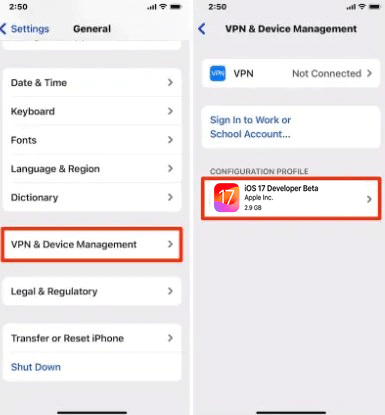
Schritt 5. Wählen Sie "Profil löschen". Bestätigen Sie Ihre Entscheidung.
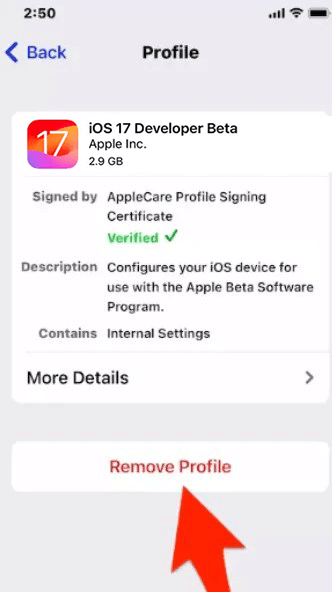
Schritt 6. Starten Sie Ihr Gerät neu. Öffnen Sie nach dem Neustart erneut die "Einstellungen > Allgemein > Softwareupdate". Tippen Sie auf Laden und installieren, um die aktuelle stabile iOS 18 Version herunterzuladen und einzuspielen.
Nachdem Sie diese Schritte abgeschlossen haben, läuft Ihr iOS-Gerät nicht mehr mit der iOS 26 Version und iPhone Update zurücksetzen ohne PC.
Weg 2 iPhone/iPad Update rückgängig machen über iTunes
Wenn auf Ihrem iPhone bereits iOS 18 oder iOS 26 installiert ist, müssen Sie Ihr Gerät löschen und wiederherstellen, um das Update des iPhones/iPads rückgängig zu machen und auf eine ältere Version zurückzusetzen.
Wichtiger Hinweis:
Backups, die mit der aktuellen iOS-Version erstellt wurden, können nicht auf einer älteren iOS-Version wiederhergestellt werden.
Wenn Sie kein Backup mit der neuesten iOS-Version erstellt haben, funktioniert dieses Verfahren nicht für Sie. Folgen Sie den Methoden, um Ihre Daten zu sichern.
Hier sind die Schritte, um iOS/iPadOS Update rückgängig mit iTunes zu machen:
Schritt 1. Bevor Sie beginnen, müssen Sie zunächst die iOS-Version ermitteln, die von Apple aktuell noch signiert wird. Laden Sie anschließend die entsprechende IPSW-Datei der gewünschten Version auf Ihren Computer herunter.
Schritt 2. Verbinden Sie Ihr iOS-Gerät mit Ihrem Computer und stellen Sie sicher, dass es ausgeschaltet ist.
Schritt 3. Versetzen Sie Ihr Gerät in den Wiederherstellungsmodus, indem Sie schnell die Lauter-Taste und dann die Leiser-Taste drücken und loslassen. Halten Sie die Seitentaste Ihres Geräts gedrückt, bis das Apple-Logo auf dem Bildschirm erscheint.
- Für iPad mit Face ID: Drücken Sie die Lautstärketaste nach oben und lassen Sie sie los, gefolgt von der Lautstärketaste nach unten. Halten Sie dann die Einschalttaste auf Ihrem iPad gedrückt, bis Sie sehen, dass das Gerät neu gestartet wird. Halten Sie die Taste während des Neustarts weiterhin gedrückt, dann wird das Computersymbol auf dem Gerät angezeigt.
- Für iPhone SE und neuere Modelle (kompatibel mit iOS 18/26): Drücken Sie schnell die Taste zum Erhöhen der Lautstärke und wiederholen Sie den Vorgang mit der Taste zum Verringern der Lautstärke. Halten Sie die Einschalttaste gedrückt, bis der Bildschirm für den Wiederherstellungsmodus auf Ihrem Gerät angezeigt wird.
Schritt 4. Starten Sie iTunes auf Ihrem Computer. Wenn die Wiederherstellungsmodus-Nachricht auf iTunes erscheint, klicken Sie auf "iPhone Wiederherstellen".
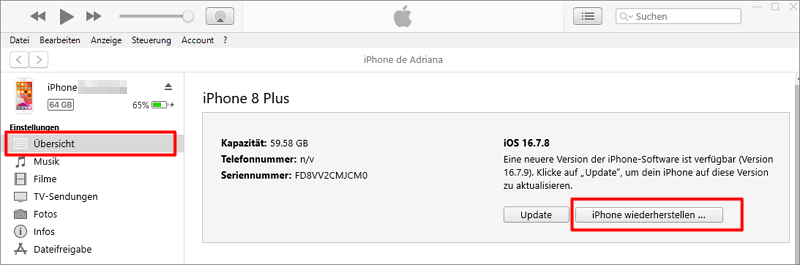
Schritt 5. Es öffnet sich ein Fenster. Wählen Sie die zuvor heruntergeladene IPSW-Datei aus und klicken Sie auf „Öffnen“.
Anschließend wird Ihr iPhone neu gestartet und der Wiederherstellungsprozess fortgesetzt, um Software Update bei iPhone zurückzusetzen.
Hinweis:
Beachten Sie, dass diese Aktion den Lösch- und Wiederherstellungsprozess einleitet. Dieser Prozess macht iOS Update rückgängig und ersetzt sie durch entweder die neueste iOS-26 Version von iOS oder die offizielle iOS 18 Version.Weg 3 iOS 26/18 rückgängig machen ohne Datenverlust
Suchen Sie nach einer schnellen und sicheren Lösung, um iPhone oder iPad iOS Update rückgängig zu machen? Versuchen Sie iMyFone Fixppo!
iMyFone Fixppo ist ein zuverlässiges und einfaches iOS-Downgrade-Tool. Mit diesem Tool können Sie die iOS 26/18 Update rückgängig machen und zur stabilen iOS-Version zurückkehren, ohne Datenverlust und ohne komplexe Schritte.
iMyFone Fixppo Schlüsselfunktionen:
- iOS Update rückgängig machen ohne iTunes und Sicherung der iPhone- oder iPad-Daten.
- All-in-One-Systemreparatursoftware für iPhone, Windows- und Mac-Systeme.
- Neben dem Downgrade von iOS behebt es auch mehr als 150 iOS-Probleme, z. B. dass iPhones nicht in den DFU-Modus wechseln können, Apps häufig abstürzen und iPads sich nicht einschalten lassen, uzw.
- Kompatibel mit allen Modellen und Systemen, einschließlich der neuesten iOS 18 und iOS 26.
Schritte ansehen, um iPhone Update von iOS 26 auf iOS 28 rückgängig machen über iMyFone Fixppo:
Schritt 1. Laden Sie iMyFone Fixppo auf Ihrem PC herunter und wählen Sie "iOS Upgrade/Downgrade".
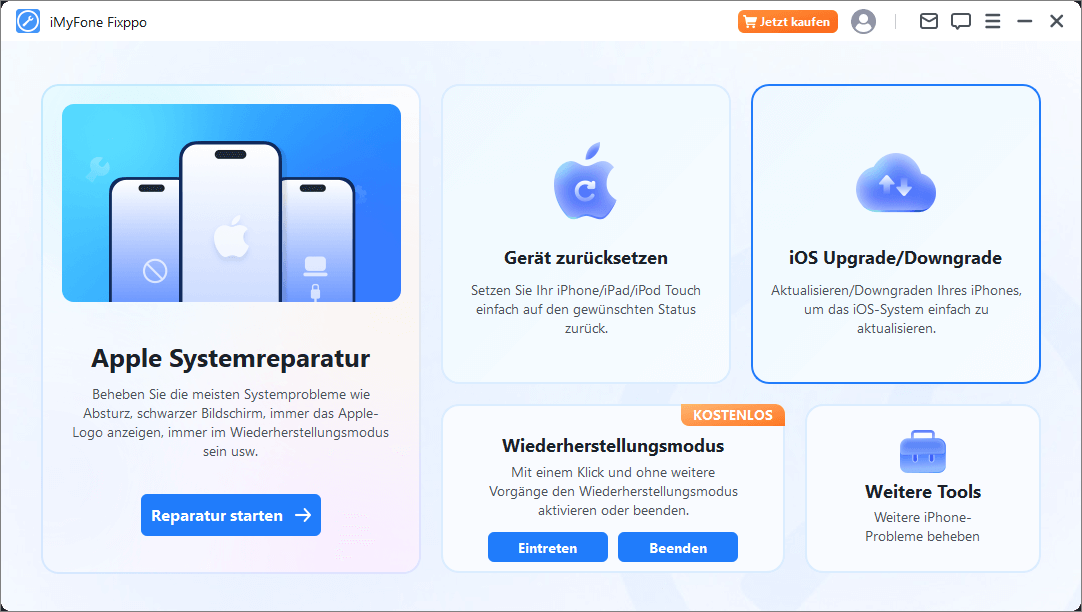
Schritt 2. Verbinden Sie Ihr iPhone mit dem Computer über ein USB-Kabel. Klicken Sie auf "iOS Downgrade".
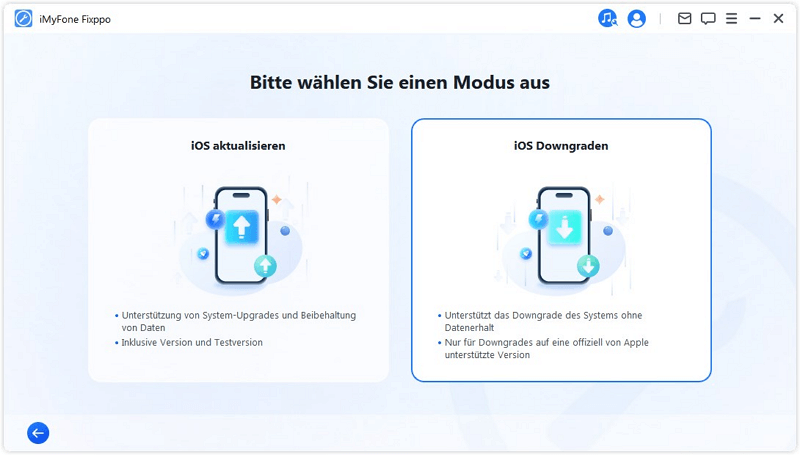
Schritt 3. Das Programm erkennt Ihr Gerät automatisch und empfiehlt die passende Version. Wählen Sie die Version, zu der Sie rückgängig machen möchten, indem Sie auf "Herunterladen" klicken.
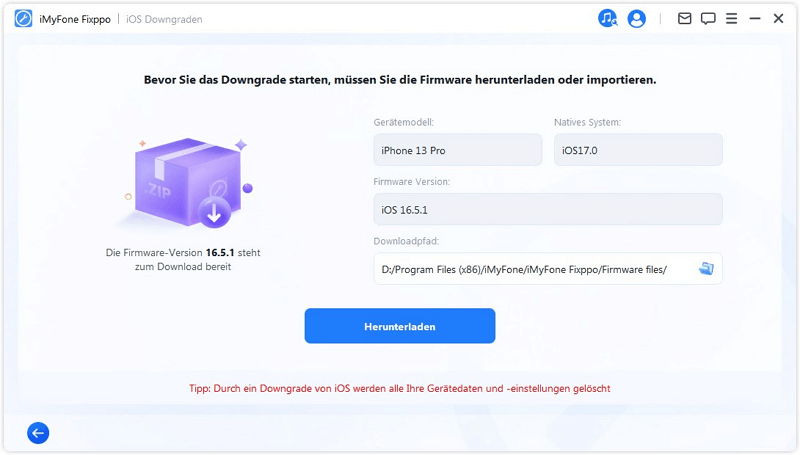
Schritt 4. Klicken Sie einfach auf Starten und warten Sie geduldig, bis der Vorgang abgeschlossen ist. Sie können Ihr iPhone vor dem Downgrade sichern, um Datenverlust zu vermeiden.
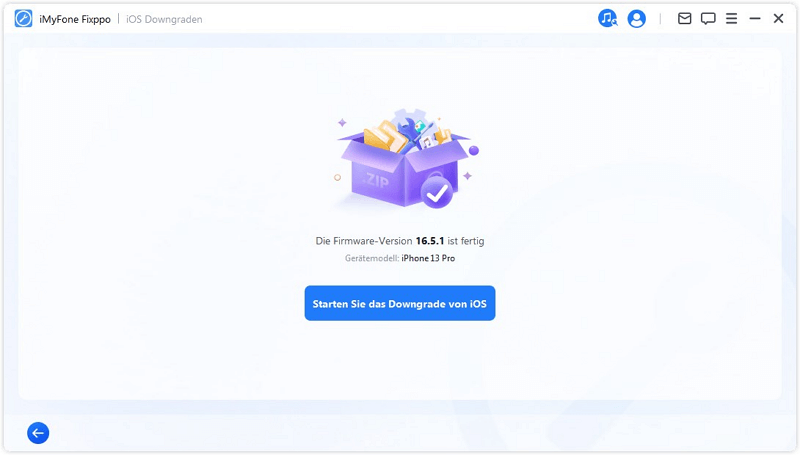
Teil 3: FAQs zu iPhone iOS-Update zurücksetzen
Hier sind einige häufig gestellte Fragen zum iPhone letztes Update rückgängig machen:
1 Ist es notwendig, iOS 26 von meinem iPhone rückgängig zu machen?
Es wird empfohlen, iOS 26 Update rückgänig zu machen, wenn Sie Probleme oder Kompatibilitätsprobleme mit Apps haben oder wenn Sie lieber eine stabile iOS-Version verwenden möchten.
2 Wird durch das Entfernen von iOS 18/26 meine Daten gelöscht?
Ja, das Entfernen von iOS 18/26 führt zu einem Datenverlust. Es ist wichtig, Ihre Daten zu sichern, bevor Sie eine der im Artikel genannten Entfernungsmethoden anwenden.
3 Kann ich iOS 18/26 direkt von meinem iPhone ohne Computer rückgängig machen ?
Ja, Methode 1 im Artikel erklärt, wie Sie iOS 18/26 direkt von Ihrem iPhone ohne Computer entfernen können.
Fazit
Es ist unerlässlich, dass iOS Update von Ihrem iPhone rückgängig machen, wenn Sie auf Probleme stoßen oder lieber eine stabile iOS-Version verwenden möchten. Insbesondere die iMyFone Fixppo bietet eine benutzerfreundliche Lösung, die den Prozess vereinfacht und eine problemlose Erfahrung garantiert. Wenn Sie iOS Update rückgängig machen möchten, ist Fixppo die ideale Wahl für Sie.
iMyFone Fixppo
Downgraden Sie Ihr iPhone/iPad/iPod ohne Datenverlust.





